Módulo Fiscal - Modulo Fiscal - Configuración
Este módulo, le permitirá generar y enviar declaraciones fiscales a partir de la información contable o introduciendo directamente en el modelo los importes que necesite.
Existen modelos fiscales de Estimación Objetiva y Directa, Retenciones, de IVA e IGIC. Anuales, trimestrales o mensuales según la necesidad.
Si la declaración pertenece a la Adminitración Estatal, Canaria o Navarra, el programa conectará con la Administración que corresponda y enviará electrónicamente el modelo. También puede guardar la declaración para enviarla en otro momento a su Asesor Fiscal.
Podrá descargar el Borrador Oficial de la AEAT, segun lo permita el modelo. Para realizar las declaraciones de manera automatizada será necesario tener en el equipo donde tenga instalado el Módulo Fiscal de Contanet el Certificado Digital
INTRODUCCIÓN AL MÓDULO FISCAL
El Módulo Fiscal de Contanet ha sido diseñado con la capacidad de importar datos de una contabilidad existente o crear declaraciones fiscales independientes y manuales. Esta última característica es utilizada en el caso de asesorías fiscales.
Si usted lleva la contabilidad desde Contanet tenga en cuenta lo siguiente:
- Los datos que leen los modelos fiscales se tomarán de los Libros de IVA/IGIC, de los Libros de Retenciones y en algunos modelos se leerán de los importes de las cuentas contables del Diario de Apuntes.
- Es necesario completar la información referente a la empresa como: el nombre, CIF, Código Postal y Epígrafe, en el menú de "Herramientas à Personalización à Empresa"
- Indique si la empresa está sujeta a IVA o IGIC en "Herramientas à Personalización à IVA/IGIC" y, en el caso que corresponda, marque la casilla del establecimiento permanente en Canarias o Península
- Configure también el Tipo de empresa desde "Herramientas à Personalización à Régimen"
Para acceder al módulo pulse en la barra de menú de Contanet en "Módulos à Módulo Fiscal" o pulse en el botón de la barra de herramientas Módulo Fiscal ![]()
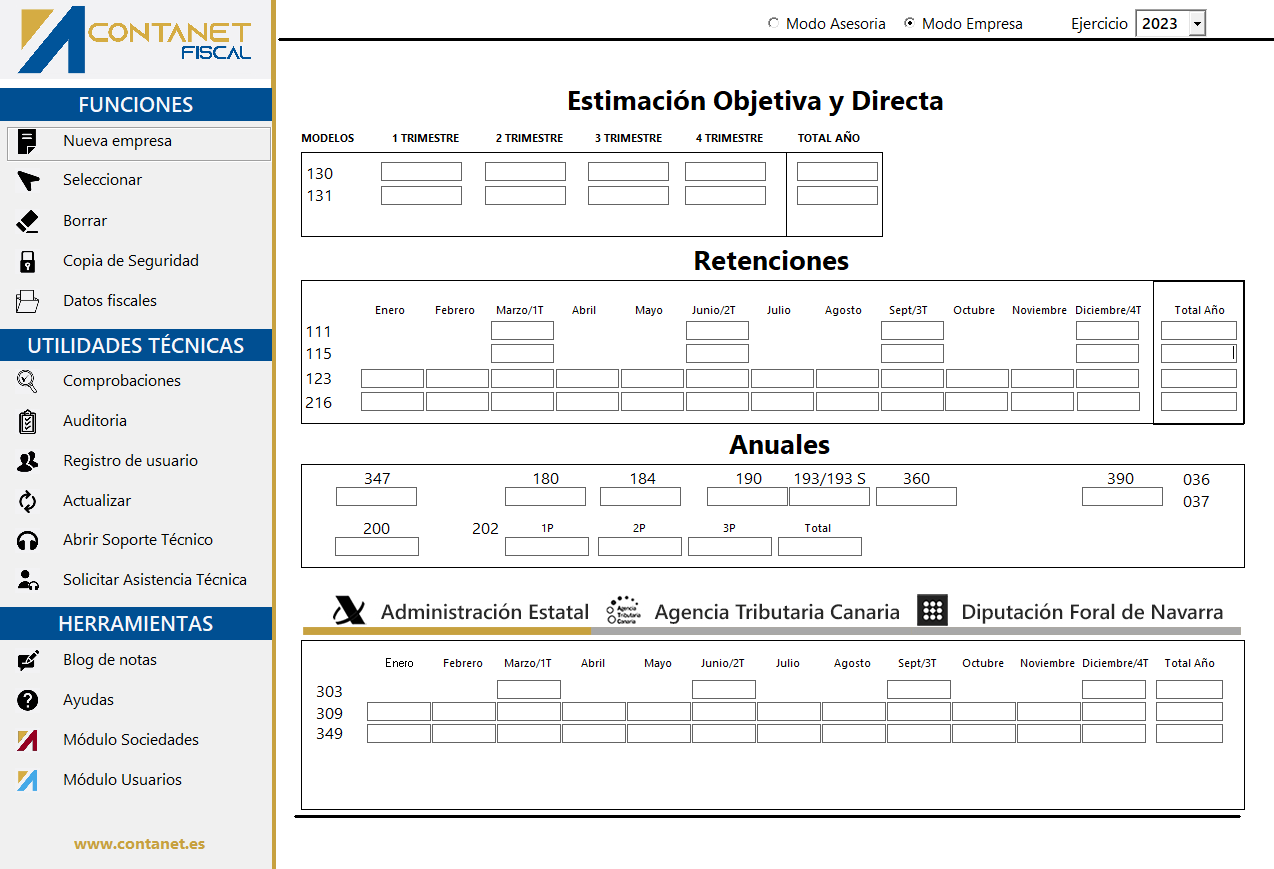
Si utiliza el Módulo Fiscal para realizar Declaraciones fiscales, sin contabilidades asociadas a Contanet, puede tener un acceso directo de forma externa a Contanet
Descripción de Ventana
Cabecera
Ejercicio, mostrará los modelos fiscales en el ejercicio activo
Modo Empresa, permite abrir, generar y enviar, cualquier modelo de manera individualizada. Desde esta opción también es posible crear declaraciones fiscales para empresas sin contabilidad en Contanet
Modo Asesoría, genera de manera masiva algunos modelos fiscales.
Nota: el menú vertical cambiará dependiendo del Modo de trabajo. Si está en Modo Asesoría las Funciones se adaptarán a ese modo de trabajo
Menú Vertical
Este menú se divide en Funciones, Utilidades Técnicas y Herramientas. Al acceder a un modelo fiscal varía en función de este.
FUNCIONES
Al activar el Modo empresa, las opciones:
Nueva empresa, permite crear una empresa fiscal. Al pulsar en esta opción se abrirá una ventana donde podrá introducir el NIF

Indique a qué contabilidad se asociarán las presentaciones fiscales. En caso de utilizar el Módulo Fiscal para realizar presentaciones sin llevar una contabilidad asociada, pulse Cancelar en esta ventana

Indique el Código el Postal, Aceptar
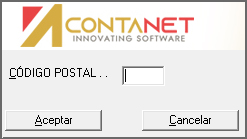
Si al siguiente mensaje
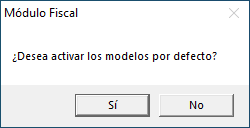
En esta ventana debe introducir la información relacionada con la empresa para la presentación de los modelos fiscales. En el ejemplo, se muestra sólo algunos de ellos.
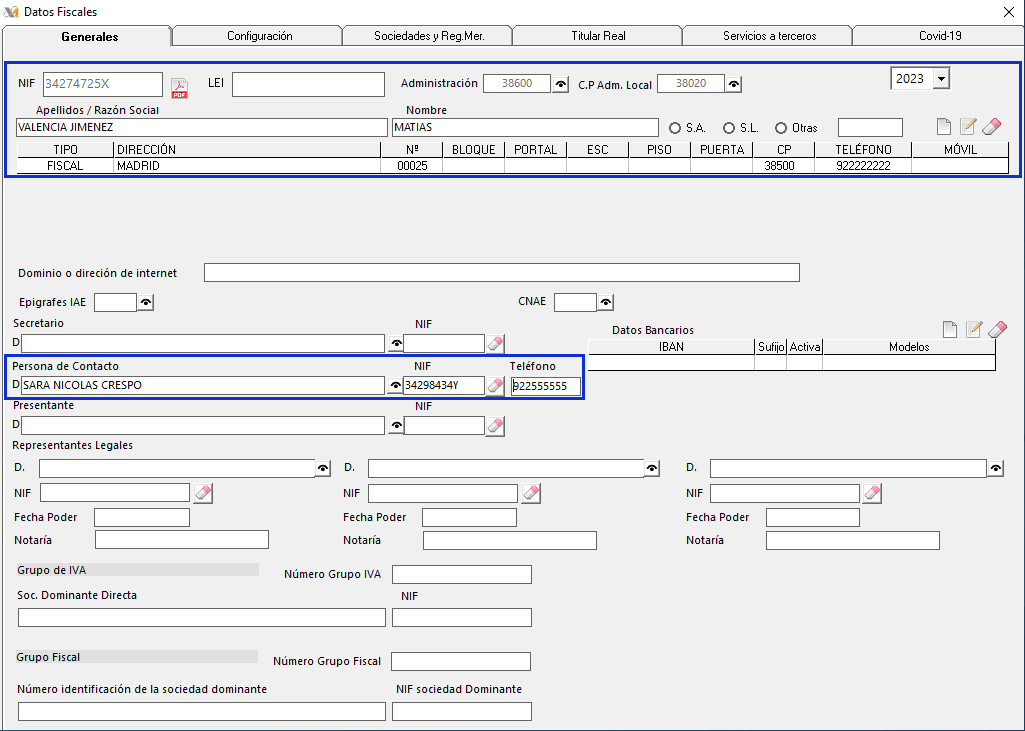
En las pestañas:
Configuración, aparecen los modelos fiscales disponibles, en el caso de trabajar con trimestrales marque la casilla, si no es así desmarque y seleccione Mensual.
Importante: La selección de modelos fiscales (trimestrales o mensuales) deben configurarse antes de su utilización.
En caso de trabajar con el módulo de sociedades debe completar la pestaña Sociedades y Reg. Mer., Titular Real, Servicios a terceros y Covid-19. Para más información sobre el modelo 200 consulte esta ayuda
Al cerrar la configuración tendrá disponible los modelos fiscales para el cliente o empresa creada
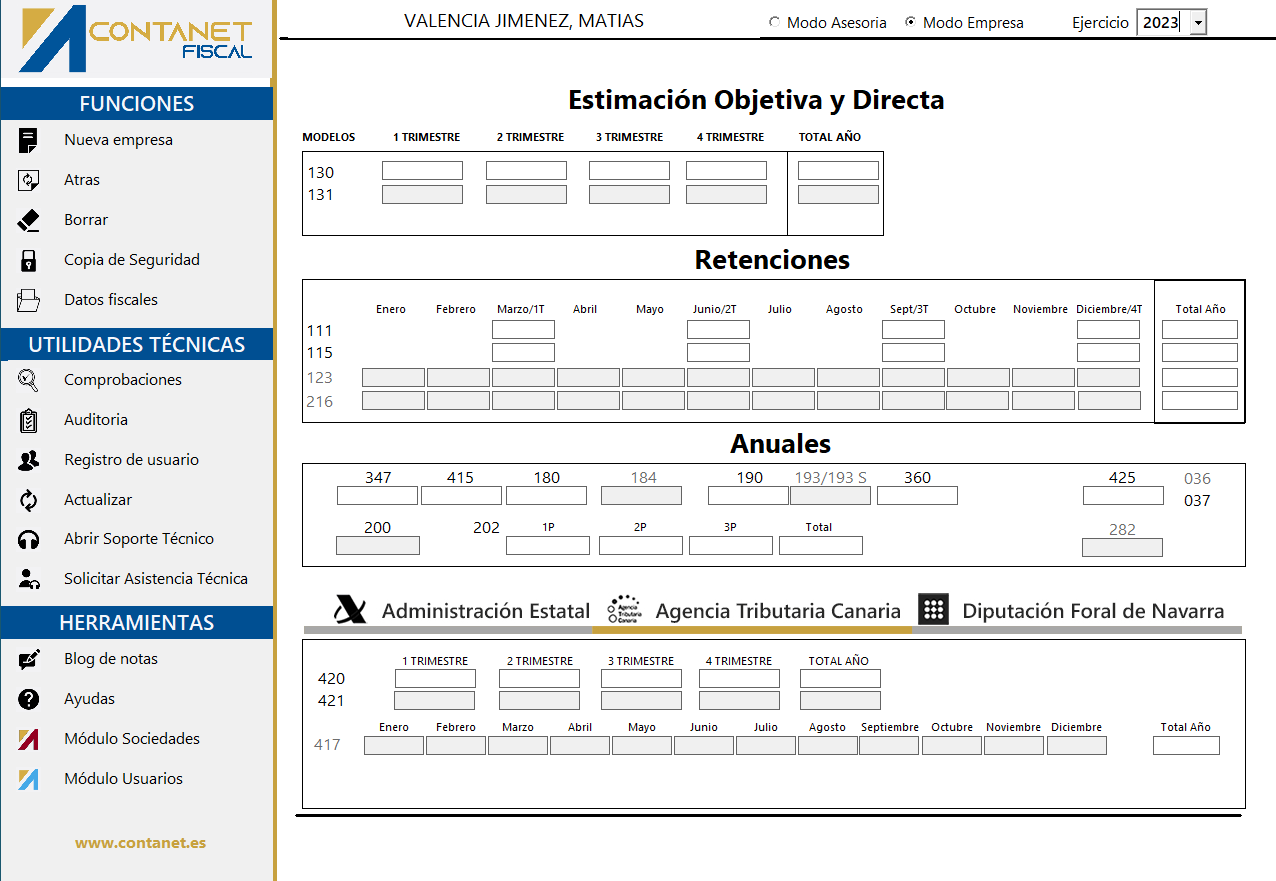
Seleccionar, muestra el listado de empresas con la que se trabaja en Módulo Fiscal, permitiendo seleccionar cualquiera de ellas para elaborar el modelo o declaración fiscal que necesite.
Borrar, elimina la empresa junto con las declaraciones realizadas en la misma. Este proceso no es reversible. Antes de realizar este proceso haga una copia de seguridad
Copia de Seguridad, muestra el listado de empresas, seleccione la empresa que necesite copiar e indique el directorio de la copia. Seleccione la opción Incluir fecha y hora en el nombre del archivo para llevar un historial.
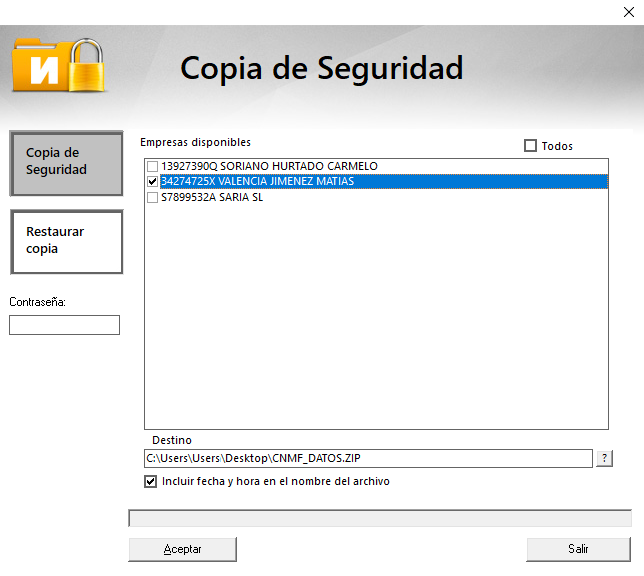
UTILIDADES TÉCNICAS
Comprobaciones, realiza un proceso de inspección de cada una de las tablas seleccionada.
Auditoria, proceso que realiza comprobaciones internas y limpieza de datos. Al pulsar en esta acción el programa le obligará a realizar una copia de seguridad. Si no lo hace no podrá usar la herramienta.
Registro de Usuario, indica el número de serie del producto
Actualizar, consulta con el Servidor de Contanet y verifica si hay actualizaciones disponibles de la herramienta. Si es así, marque la casilla Acepte los términos y condiciones y pulse en Empezar. Espere y siga las instrucciones del instalador. Si tiene dudas contacte con el Soporte Técnico
Abrir Soporte Técnico, abrirá la aplicación de conexión remota. Utilizado solo cuando ya está siendo atendido por el soporte técnico
Solicitar Asistencia Técnica, abrirá un formulario para solicitar asistencia técnica. Podrá enviar consultas, dudas e incidencias técnicas al equipo de Soporte Técnico de Contanet. Debe indicar su nombre, la forma de contacto: Telefónica o por Email, detallar cual es la consulta específicamente y Enviar.
HERRAMIENTAS
Blog de Notas, desde esta opción se generan notas generales para la empresa activa. Siempre que abra el Módulo Fiscal se abrirá la nota.
Ayudas, dirige a la ayuda del Módulo Fiscal de Contanet
Módulos Sociedades, módulo a parte que ofrecemos para la elaboración de Libros Oficiales, cuentas anuales, modelos 200, 202, 222, 232, 282. Si los tiene instalados y registrados, se abrirán.
Programa: Módulo Fiscal
Referencia: configuracion-fiscal
Fecha de modificación: 31/03/2023







